原创Adobe PhotoShop CS6怎样简单制作圆锥体-Adobe PhotoShop CS6简单制作圆锥体的方法
很多人在办公中都在使用Adobe PhotoShop CS6软件,不过你们晓得Adobe PhotoShop CS6怎样简单制作圆锥体吗?接下来,小编就为大伙带来了Adobe PhotoShop CS6简单制作圆锥体的方法,感兴趣的用户快来下文看看吧。
打开PS软件,新建一图层,并复制该图层。
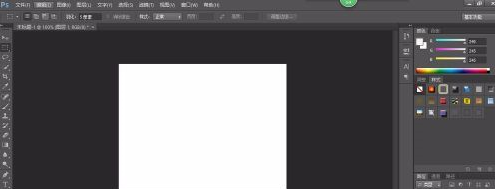
点击矩形选区工具在画布上画一个矩形。
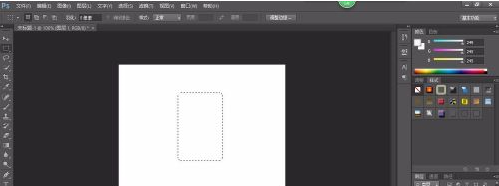
用渐变工具对选区进行渐变。
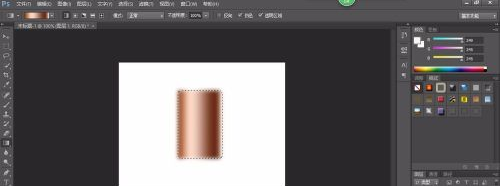
选择编辑-变换-透视。得到如下的图形。
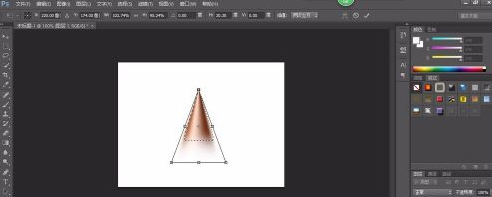
选择椭圆选区和矩形选区进行叠加。右键反向选择。删除。得到如下图形。
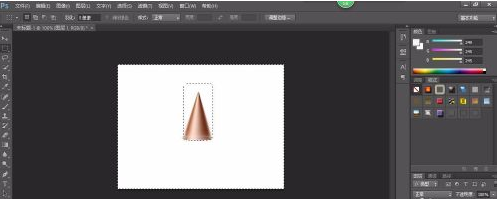
执行选择-取消选择。得到最终的圆锥。
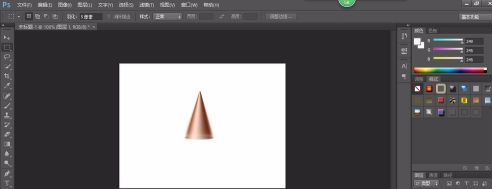
以上就是小编给大家带来的Adobe PhotoShop CS6简单制作圆锥体的方法,希望本文内容能帮助到大家!





